摘要:Windows11开机后,可通过以下方法快速进入桌面:一、正常进入系统后的快速操作若系统已完成启动,但窗口遮挡桌面,可通过以下快捷键或操作快速显示桌面:键盘快捷键WIN+D:按下后最小化所有窗口,直接显示桌面;再次按下可恢复窗口。WIN+M:功能与WIN+...
Windows11开机后,可通过以下方法快速进入桌面:
一、正常进入系统后的快速操作
若系统已完成启动,但窗口遮挡桌面,可通过以下快捷键或操作快速显示桌面:
键盘快捷键
WIN+D:按下后最小化所有窗口,直接显示桌面;再次按下可恢复窗口。
WIN+M:功能与WIN+D类似,但无法通过重复按键恢复窗口。
WIN+,:短暂预览桌面(不可交互),松开后窗口自动恢复。
任务栏操作
任务栏最右侧有“显示桌面”按钮,单击可隐藏所有窗口,再次单击恢复。若按钮无效,需通过设置启用:右键任务栏空白处→选择“任务栏设置”→展开“任务栏行为”→勾选“选择任务栏的远角以显示桌面”。
高级用户菜单
右键单击“开始”按钮或按WIN+X,打开菜单后按D键,可快速最小化所有窗口。
自定义快捷方式
右键桌面→选择“新建”→“快捷方式”,输入命令explorer.exe shell:::{3080F90D-D7AD-11D9-BD98-0000947B0257},命名后完成创建。可将快捷方式固定到任务栏,点击即可显示桌面。
触摸屏/触摸板手势
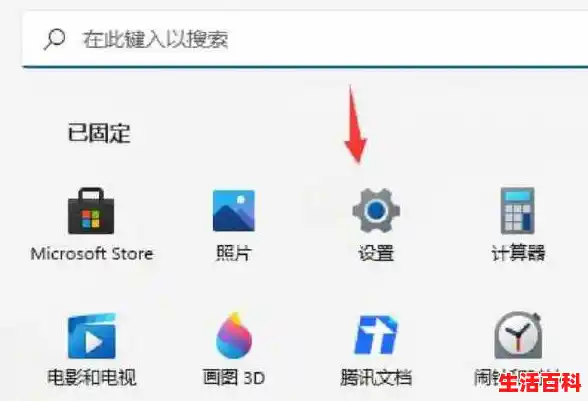
使用三根手指在触摸屏或触摸板上向下滑动,可最小化所有窗口显示桌面;向上滑动恢复窗口。
二、跳过联网激活的特殊方法(需谨慎)
若需跳过系统联网激活步骤直接进入桌面,可在开机时按Shift+F10打开命令提示符,输入命令oobebypassnro(具体命令可能因系统版本不同),按提示完成受限设置后进入桌面。注意:此方法可能涉及系统激活合规性问题,仅建议在测试或特殊需求下使用,避免影响后续系统功能。
操作建议优先使用WIN+D或任务栏按钮,操作简单且无风险。触摸设备用户可熟悉手势操作,提升效率。跳过激活的方法需明确风险,确保符合使用规范。
: Windows11官方操作指南: 系统激活优化技术文档
自从Win11系统推出之后,预装Win11系统的电脑也越来越多了。拿到电脑之后,我们需要激活系统才能正常使用,其中一个比较关键的环节就是最新win11跳过登录直接进入桌面。今天小编要为大家分享的是windows11跳过OOBE三种方法,一起来看看吧。
windows11跳过OOBE三种方法
方法一:
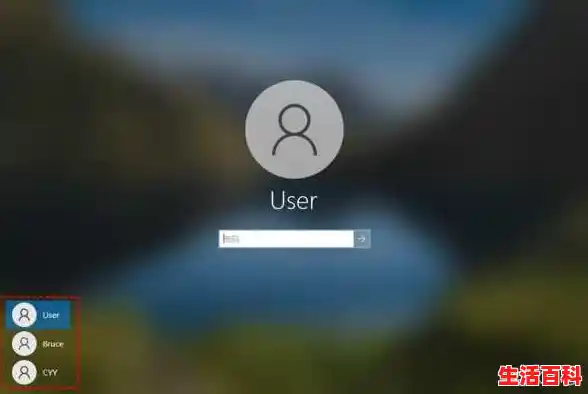
在网络连接界面,按下快捷键Shift+F10(笔记本用户可能需要按下Shift+Fn+F10),会弹出一个命令行窗口,输入taskmgr,打开任务管理器,结束OOBENetworkConnectionFlow.exe进程即可。
注意:在新版本的Win11已失效,点击重试无法跳过OOBE。
方法二:
1、在网络连接界面,按下快捷键Shift+F10(笔记本用户可能需要按下Shift+Fn+F10),会弹出一个命令行窗口,输入oobebypassnro,电脑会自动重启重复OOBE登陆界面。
2、重启完按照步骤到连接网络界面,可以看到“我没有Internet连接”
3、点击“继续执行受限设置”即可。
方法三:
随便输入一个不存在的微软账号,之后会提示“哎啊,出错了”,即可使用本地账户登录。
以上就是小编为大家带来的windows11跳过OOBE三种方法,手把手教大家最新win11跳过登录直接进入桌面。希望可以帮到大家。